Найновіша система роботи з тегами

Вступ
Ми продовжуємо розповідати про ключові зміни у свіжому оновленні Linken Sphere.
Значні зміни інтерфейсу ми внесли ще в грудні 2024 року — тоді вийшла Linken Sphere 2, повністю переосмислена версія продукту. Ми врахували безліч користувацьких сценаріїв, зробили багато речей зручнішими та швидшими. Але, як це буває в «живих» системах, деякі елементи потребують додаткового доопрацювання — саме такою історією стали теги.
Зараз ми готові показати, як змінилася робота з ними. Це не просто візуальне оновлення — за новою реалізацією тегів стоїть конкретний розрахунок: пришвидшити навігацію, звільнити екранний простір і дати більше гнучкості як для індивідуального, так і для командного використання.
Ми зібрали головне про нову систему тегів: що змінилося, чому це важливо і як це допоможе вам працювати швидше й комфортніше.
Що змінилося?
Візуальне представлення
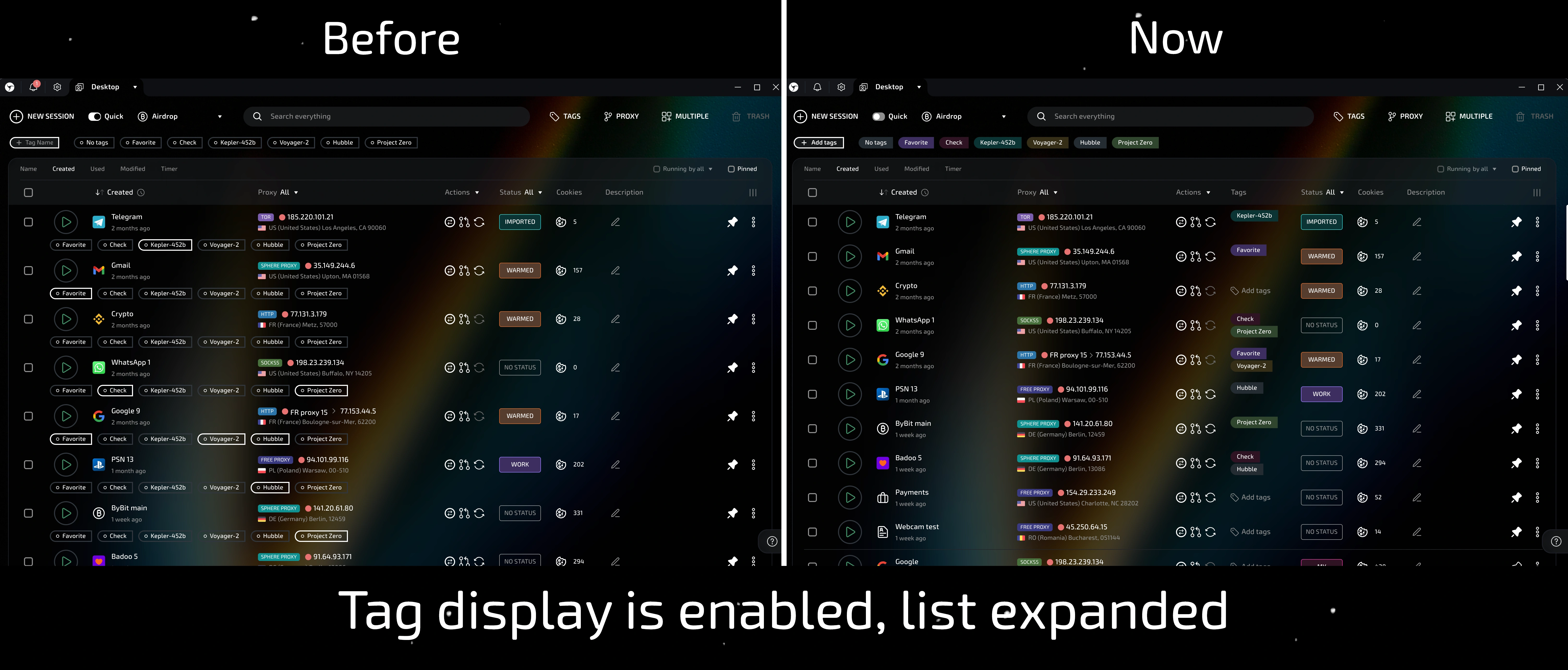
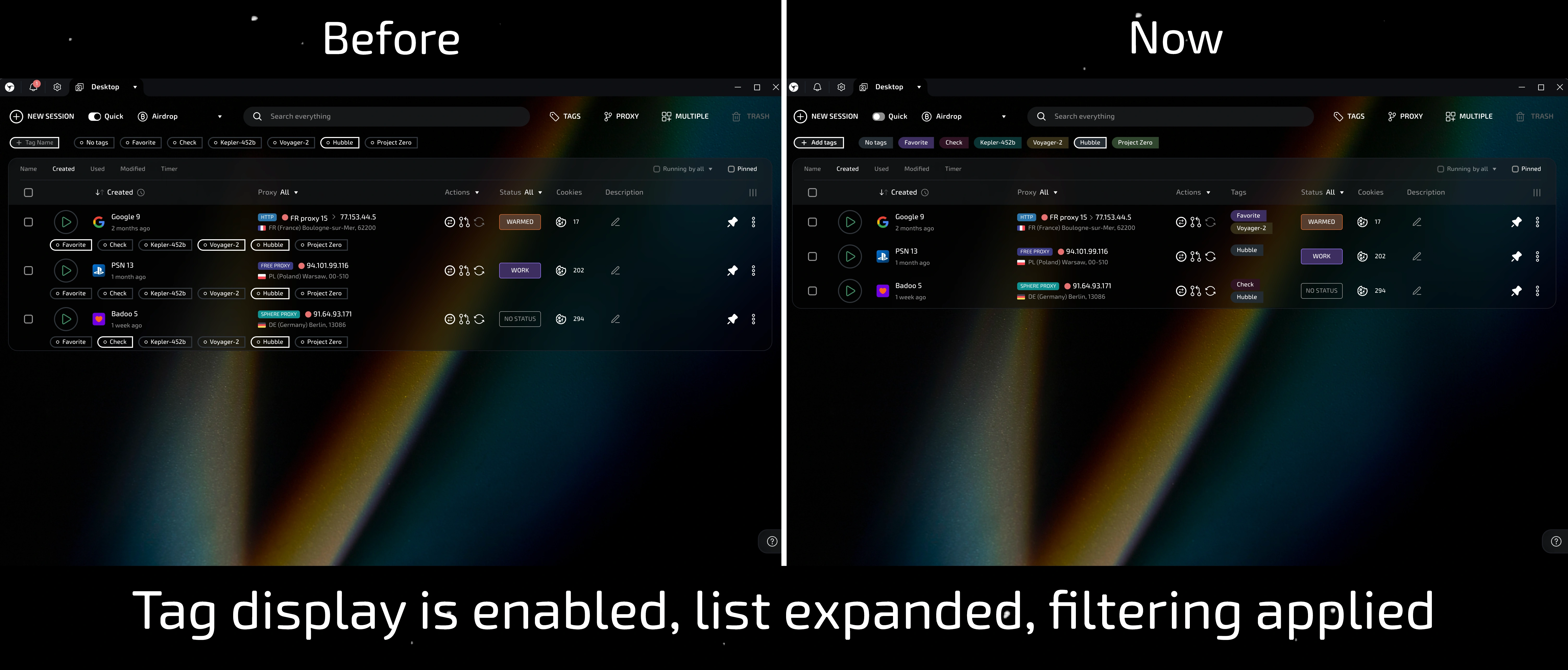
Перше, що впадає в око при відкритті — оновлений зовнішній вигляд тегів.
Раціональне використання простору — ключ до зручного інтерфейсу, особливо в інструментах, де рахунок іде на секунди та пікселі. Сучасний антидетект-браузер має бути не лише функціональним, а й інтуїтивним: надавати максимум інформації без відволікання від основного завдання. Уявіть собі пульт управління космічним кораблем — все необхідне має бути під рукою, але нічого не повинно заважати огляду.
Ми переробили відображення тегів: раніше вони призначалися в один клік, але займали надто багато місця й іноді збивали з пантелику. Тепер теги винесені в окрему колонку, що дозволило вмістити більше сесій на екрані та спростити навігацію. При цьому ми зберегли головне — керування тегами залишається швидким і зручним, без зайвих кліків.
Ви можете призначати теги двома способами:
- Через меню швидкої зміни тегів
- Через налаштування сесії
Крім того, тепер можна задавати тегам різні кольори — робить їх легше відрізняти та допомагає організувати ваш робочий простір.
Перенесення тегів разом із сесією
У Linken Sphere кожен робочий простір — це ізольована панель із власними сесіями, пресетами, проксі, статусами та тегами. Такий підхід дозволяє чітко розділяти задачі, процеси та напрями в межах одного облікового запису чи команди.
Раніше теги не були напряму пов’язані з сесіями, через що вони губилися при перенесенні між робочими просторами або передачі іншим користувачам. Ми це виправили: тепер теги автоматично зберігаються й переносяться разом із сесіями.
Це особливо важливо для командної роботи, де співробітники використовують різні робочі простори з індивідуальними налаштуваннями та рівнем доступу.
Крім того, тепер можна окремо копіювати теги між робочими просторами — навіть без перенесення самих сесій. Це зручно, якщо потрібно швидко перенести структуру або організацію міток.
Як скопіювати теги на інший робочий стіл:
- Відкрийте панель керування тегами й натисніть Add tags
- Виберіть Copy to desktop
- Вкажіть цільовий робочий стіл
- Натисніть Copy — теги буде перенесено
Можливість змінювати порядок тегів
Тепер ви можете самостійно задавати порядок відображення тегів — виносьте важливі вперед, структуруйте робочий простір під свої пріоритети.
Заданий порядок буде використовуватися як у верхній панелі керування, так і в колонці статусів на сесіях. Це особливо корисно при роботі з великою кількістю тегів, коли важлива ієрархія та візуальні акценти.
Як змінити порядок тегів:
- Натисніть кнопку Tags у правому верхньому куті, щоб відкрити меню керування
- Натисніть Add tags
- Перетягніть теги у бажаному порядку
- Натисніть Save, щоб зберегти зміни
Керування відображенням тегів
Ви, як і раніше, повністю контролюєте свій робочий простір. Відображайте лише ті дані, що актуальні для поточного завдання, і приховуйте все зайве.
Як керувати відображенням тегів:
- Натисніть кнопку Tags у правому верхньому куті — відкриється панель керування тегами
- Щоб увімкнути відображення тегів у списку сесій, перейдіть до налаштувань колонок (три вертикальні смужки у правому верхньому куті) та встановіть позначку біля Tags
Використання тегів у пресетах
Окрім сесій, ви можете призначати теги прямо в пресетах.
Усі сесії, створені з використанням такого пресета, автоматично успадкують задані теги. Це зручно, якщо ви заздалегідь знаєте, як будете структурувати сесії.
Як додати теги до пресету:
- Відкрийте налаштування пресету
- Відмітьте потрібні теги
- Натисніть Save preset
Особливості міграції
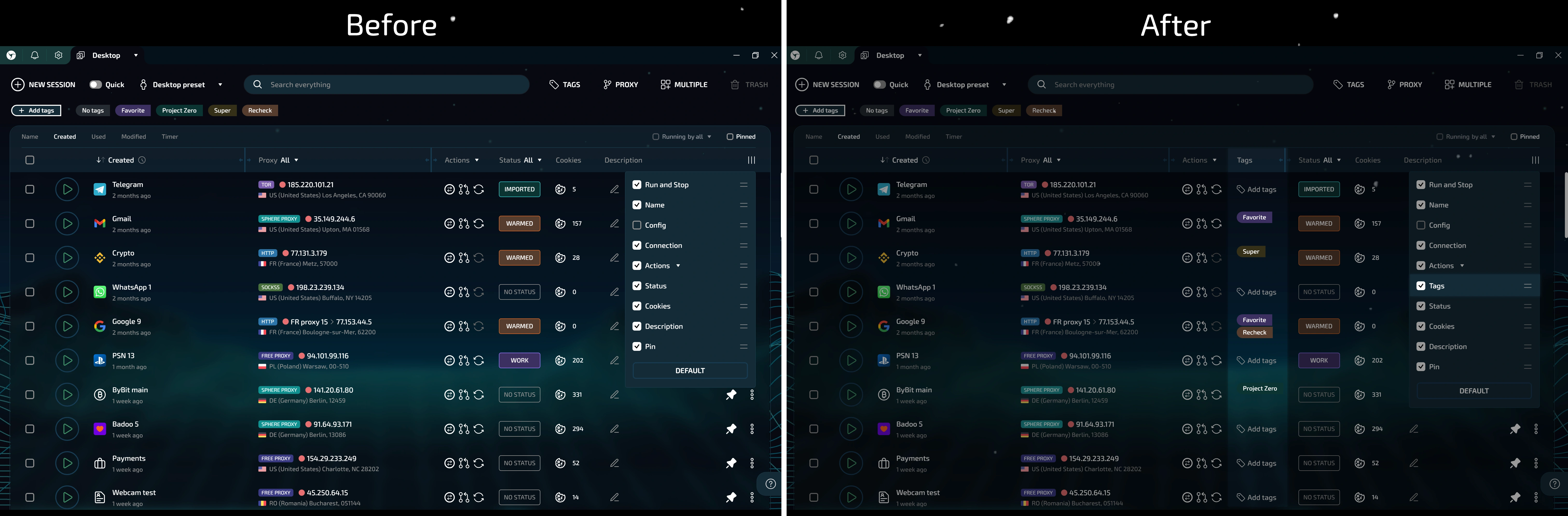
У зв’язку з глобальними змінами системи тегів, у деяких користувачів можуть виникати нюанси міграції.
Якщо у вас не відображається пункт Теги у налаштуваннях видимих колонок, натисніть кнопку За замовчуванням.
Після цього з’явиться можливість активувати відображення тегів поруч із сесіями.
Висновок
Ми уважно прислухаємося до ваших відгуків — оновлена система тегів є прямим результатом ваших побажань і нашого прагнення зробити інструмент ще зручнішим.
Навігація в антидетект-браузері має бути швидкою й безшовною. Поки в інших продуктах призначення кожного тегу потребує близько трьох кліків, у Linken Sphere достатньо один раз відкрити меню й просто проставити потрібні мітки. Це економить не хвилини — це економить увагу. А отже, підвищує продуктивність.
Нова реалізація тегів — не просто оновлення інтерфейсу. Це нові сценарії, гнучкість, адаптація під будь‑який стиль роботи. Ми впевнені: навіть якщо ви вже активно використовуєте теги, тепер працювати з ними стане значно приємніше.
Технологічний, зручний, візуально збалансований — саме таким має бути сучасний інструмент для професіоналів. Ми робимо все, щоб Linken Sphere відчувався саме так.
Рухаємось далі. Дякуємо, що ви з нами!

